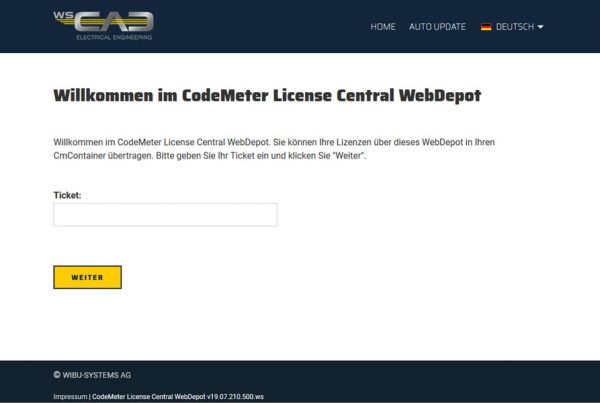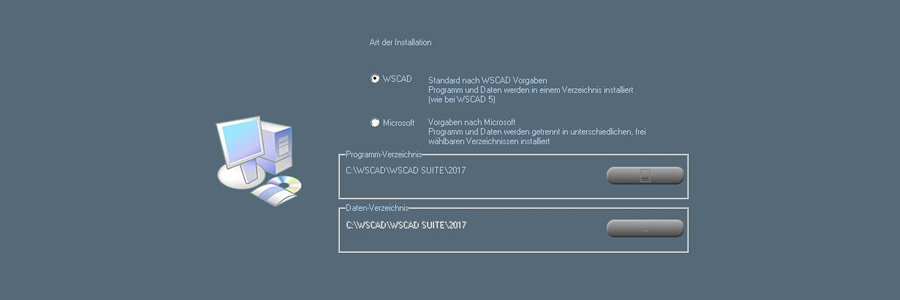
Installation und Setup der WSCAD SUITE
Dieser Blog-Beitrag beschreibt die Möglichkeiten und Vorgehensweise für die Installation der WSCAD SUITE und gibt dazu Tipps aus der Praxis.
Bei der Installation der WSCAD SUITE können Sie zwischen den beiden typischen Szenarien wählen:
- Lokale Installation: alle Daten sind auf dem lokalen Rechner
- Installation auf einem Netzwerkserver: alle Daten liegen für alle verfügbar im Netzwerk
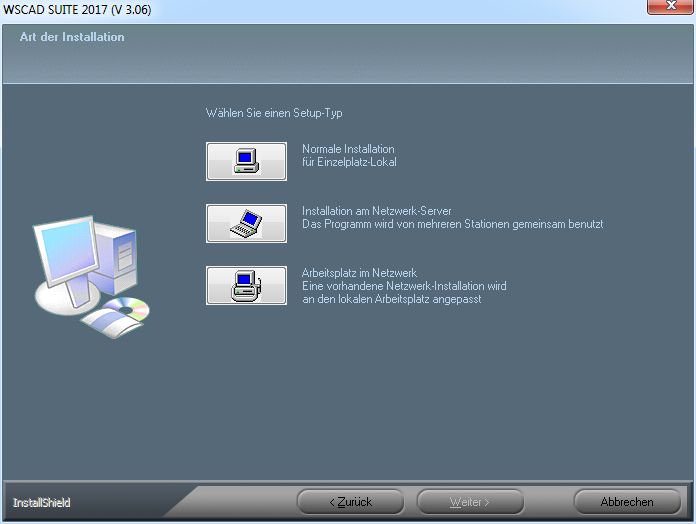
Im mitgelieferten PDF „WSCAD_SUITE_2017_Installation_und_Lizenzierung.pdf“ werden die Installationsarten detailliert beschrieben; das PDF liegt im Verzeichnis „DOCS“.
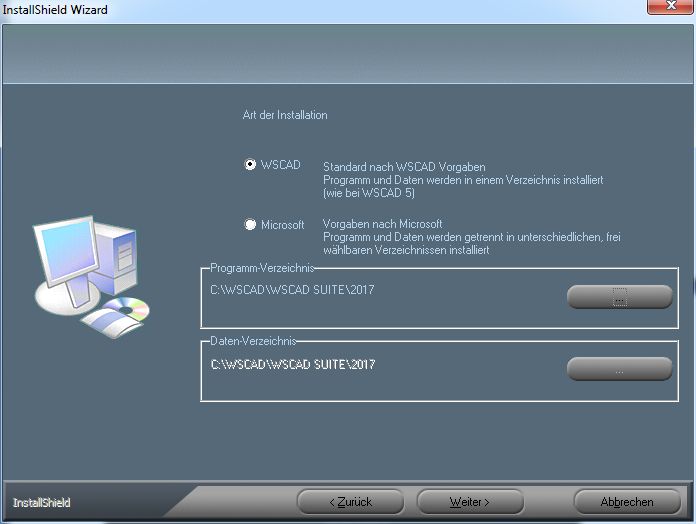
Optionsfeld„WSCAD“ = Standard-WSCAD-Installation: Alle Daten und Programm liegen in einem Verzeichnis (Default: C:\WSCAD\WSCAD SUITE\2017). Der Vorteil:
- bei einem Backup kann auf einfache Art alles zusammen gesichert werden
- eine eventuell vorhandene Vorgängerversionen liegt in einem parallelen Verzeichnis zur aktuellen Installation (geändert werden kann deshalb auch nur das Programmverzeichnis)

Optionsfeld „Microsoft“: Daten und Programm sind getrennt. Das Programm liegt typischerweise und schreibgeschützt im Ordner „Programme“ (das Verzeichnis kann natürlich manuell geändert werden). Diese Variante wird oft von Administratoren in Firmenumgebungen gewählt.
Weil Programm und Daten an frei wählbaren Orten liegen können, ist bei Programmstart eine Orientierungshilfe, der sogenannte Anker, erforderlich. In dieser „cfg“-Datei sind die Pfadangaben für das Programm- und Datenverzeichnis hinterlegt. Die „cfg“-Datei liegt immer unter … %ProgramData%\WSCAD\wscad.cfg. Zum Einsatz kommt diese Datei nur bei der Installationsart „Microsoft“.

Wird WSCAD ein zweites Mal installiert, verwendet das Setup-Programm den Anker, um zu verhindern, dass eine bestehende Installation unabsichtlich überschrieben wird. Befinden sich im Zielordner bereits Daten, wird automatisch ein Parallelordner mit dem Zusatz „_2“ vorgeschlagen.

Gleich zu Beginn der Installation wird überprüft, ob die Voraussetzungen zum Start der WSCAD SUITE gegeben sind. Falls nicht, werden diese Voraussetzungen (die Prerequisites) installiert. Dazu sind Admin-Rechte notwendig, da die Runtime-Dateien im WINDOWS-System installiert werden. Es handelt sich hierbei um folgende Komponenten:
- XML-Engine (zum Lesen und Schreiben von XML-Dateien)
- VCRedist 2012 und 2013 (für unmanaged Code)
- DOTNET 4.5
- Accessdatabase-Engine (um MDB-Datenbank zu lesen und schreiben)
- Treiber für die Lizenzierung (Codemeter/WIBUKEY)
Die Installationspakete stammen von anderen Herstellern und sind meist vorhanden, wenn eine Vorgängerversion der WSCAD SUITE schon auf dem Rechner war. Sie müssen dann nicht mehr erneut installiert werden. Bei der Installation werden sie Teil des WINDOWS-Betriebssystems und bei einer Deinstallation von WSCAD nicht automatisch wieder entfernt. Wer möchte und sicher ist, dass keine weiteren Anwendungen diese Dateien verwenden, kann sie die jederzeit manuell aus dem Ordner „REDIST“ deinstallieren. Dieser Umstand ist ein häufiger Grund für Anrufe im WSCAD-Support.
Anschließend werden das Programm und die Begleitdaten in die entsprechenden Verzeichnisse kopiert, Anpassungen an der Konfiguration durchgeführt (beispielsweise in Bezug auf die gewählten Verzeichnisse) sowie die Programmverknüpfungen erzeugt.
Praxistipp: Mit dem Wissen über die Funktion des Ankers können Sie guten Gewissens die WSCAD SUITE mehrmals parallel installieren, wenn Sie die Checkbox „WSCAD“ = Standard WSCAD Installation wählen. Wählen Sie hingegen die Checkbox „Microsoft“, so ist immer nur eine Installation möglich, da ansonsten die Verbindung zwischen Programm und Daten nicht mehr möglich ist. Es gilt: im Anker ist immer die letzte Installation verankert. Diese Möglichkeit der Mehrfachinstallation wird auch bei der Deinstallation unterstützt (in runden Klammern ist zur besseren Unterscheidung das Installationsverzeichnis angegeben):

In einem der nächsten Blog-Beitrag wird auf die Netzwerkinstallation eingegangen.
Herbert Goisser
IT Administration